Как сделать темную тему в Яндекс Браузере
Некоторые пользователи предпочитают устанавливать затемнение экрана при работе на ПК и смартфоне. Связано это с разными причинами. Так, одни юзеры любят черный цвет, а другие принимают решение сменить фон, чтобы было удобно работать в темное время суток. Разработаны инструкции, как сделать темную тему в Яндекс.Браузере даже при использовании соцсетей, например, ВК, а не только при посещении разных сайтов.
Темная тема – что это
Разработчики Яндекс.Браузера включили возможность поменять фон для практического использования. Но перед тем, как включать его, надо понять какие плюсы и минусы у него, поскольку активация темной темы может быть негативной.
Благодаря темной теме снижается нагрузка на глаза, смотреть в экран особенное ночью становится более удобно. Особенно данная возможность поможет тем, кто работает или учится, проводит много времени за ПК.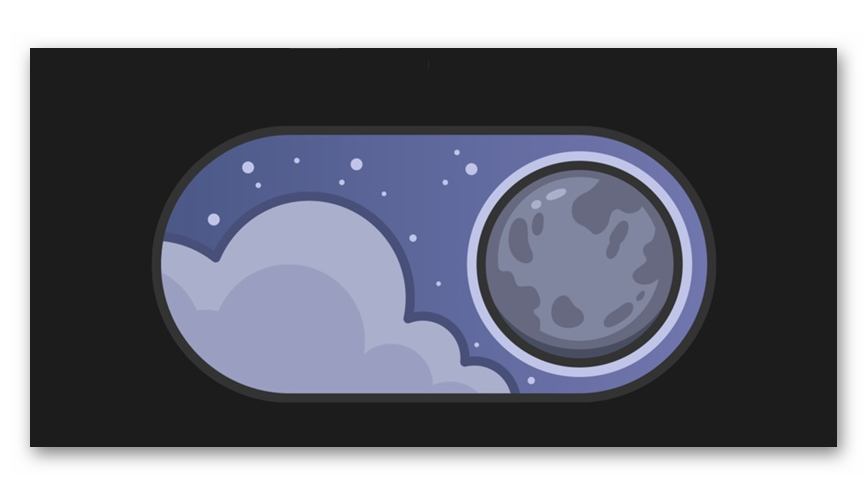
Помимо этого, если поставить темный фон, то можно полностью сконцентрироваться на тексте и не отвлекаться от уведомления или другой интерфейс страницы. Также внешний вид обозревателя освежается.
К сильным сторонам относится и меньшее потребление электричества, но это правило касается OLED-дисплеев. Подходит темная тема и для многих сайтов.
Есть и недостатки, но их немного. Например, сложно настроить черный фон, если не знать, где расположена кнопка его активации. Помимо этого, юзеры не сразу могут привыкнуть к новому оформлению после продолжительного использования белого фона.
Загрузка темного фона
Темная тема Яндекс Браузер может быть установлена на компьютере и мобильном устройстве. Инструкция при этом немного отличается. Рассмотрим каждую из них подробно.
На телефоне
Стоит учесть, что в обозревателе от Яндекс установленная темная тема не может изменить все элементы интерфейса — она меняет цвет меню, умную строку, каталог вкладок, историю посещенных сайтов и иные разделы.
Алгоритм того, как установить на смартфоне, работающем под управлением ОС Андроид, черную тему:
- Запустите на девайсе обозреватель от Яндекс.
- Тапните на кебаб.
- Выберите пункт «Оформление» в открывшемся меню.
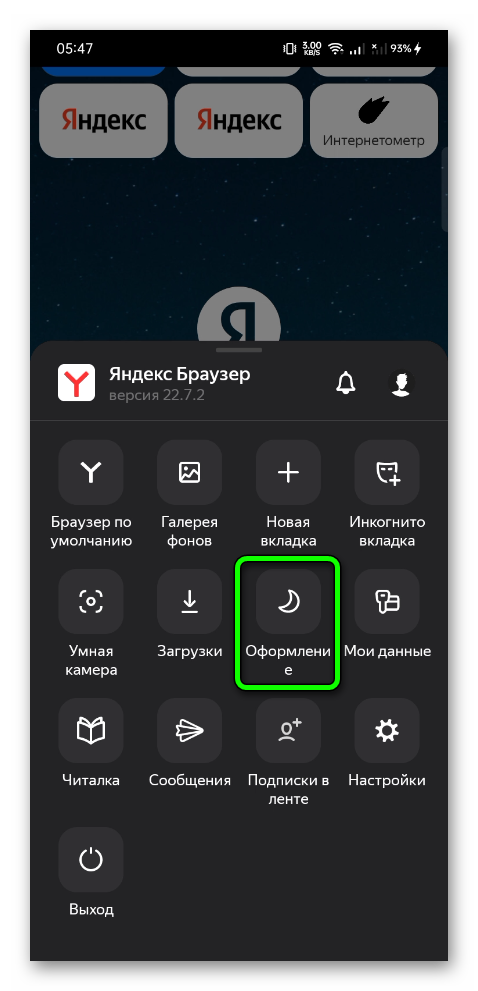
- Поставить галочку возле строки «Всегда темное».
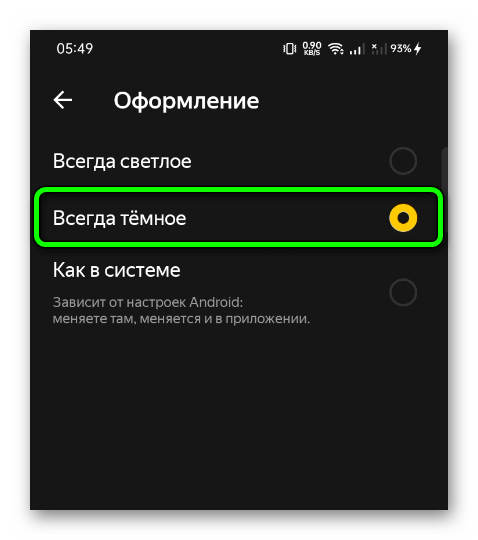
Установить темную заставку можно и из галереи фонов. Для этого:
- Зайдите в браузер.
- Тапните на кебаб.
- Нажмите на вкладку «Галерея фонов».
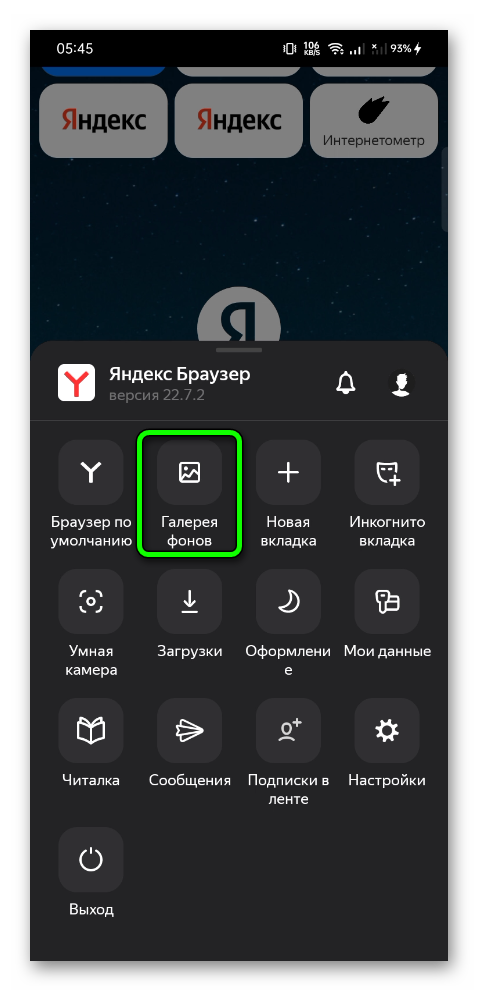
- Выберите папку «Темные фоны».
- Кликните на понравившееся изображение и нажмите на «Применить».
Как и на компьютере, на смартфоне есть возможность активировать опцию «Чередовать фоны из альбомы», чтобы они менялись ежедневно.
Есть возможность использовать темную тему и у владельцев мобильных устройств, работающих на базе iOS. В этом случае инструкция такая:
- Повторите первые 2 пункта из инструкции для Андроид.
- Тапните на пункт «Оформление».
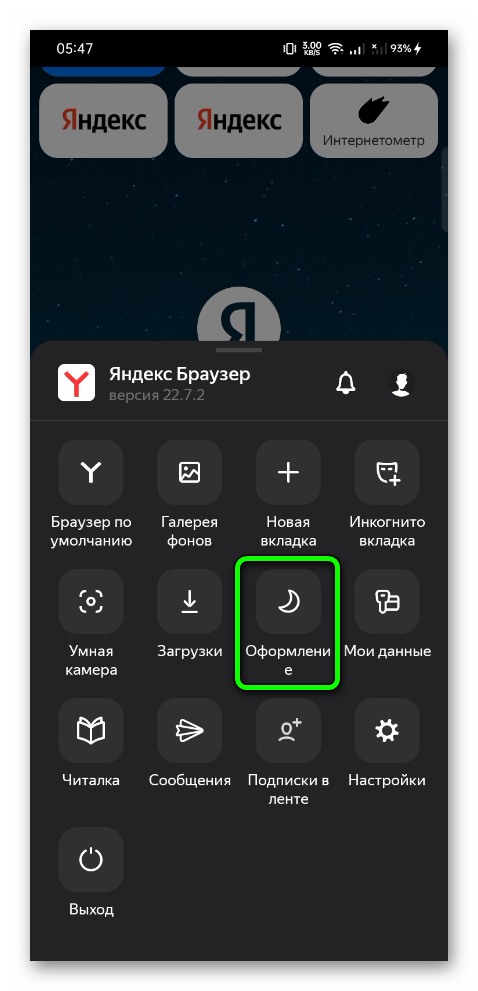
- Здесь выберите строку «Темы».
- Из предложенного перечня кликните на темную тему.
Система предложит выбрать наиболее подходящий фон для стартовой страницы. Он может быть статичным или анимированным. Но при этом цвет темы также останется темным.
Сменить тему на Айфоне можно еще одним способом. Для этого требуется в меню выбрать раздел «Галерея фонов», чтобы изменения произошли на главной и иных страницах. Чтобы переключить тему со светлой на темную нужно выбрать «Цветовые схемы».
На компьютере
На ПК также есть несколько способов сменить цветовую схему на темную. Это поможет пользователю выбрать наиболее подходящий для него.
- Откройте обозреватель.
- Тапните на бургер.
- В открывшемся меню нажмите на «Настройки».
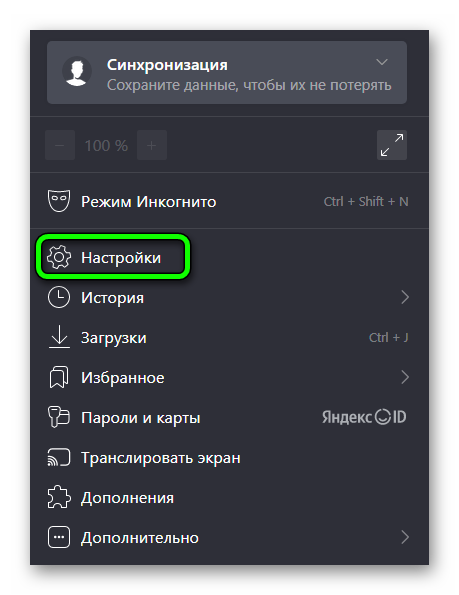
- Слева нажмите на вкладку «Интерфейс».
- В пункте «Цветовая схема» кликните на «Темная». После этого поставьте галочку возле «Использовать темные фоны с темной темой».
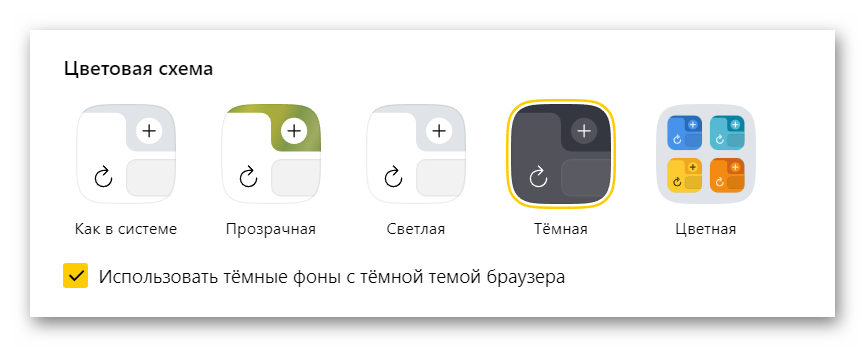
Второй и третий вариант связаны с галереей фонов. Рассмотрим каждый из них подробнее:
- Запустите браузер.
- В левом нижнем углу зайдите в раздел «Все настройки».
- Тапните на «Галерея фонов».
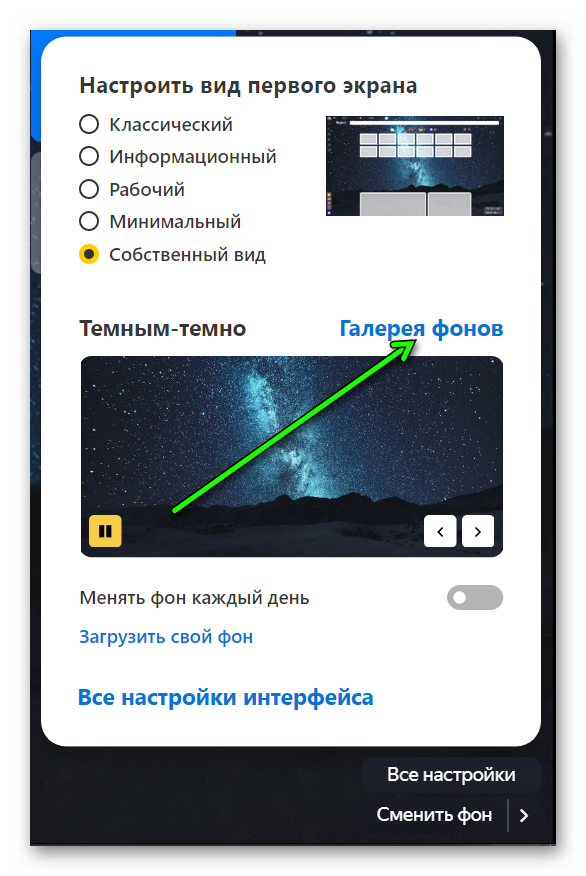
- Нажмите на раздел «Темным-темно».
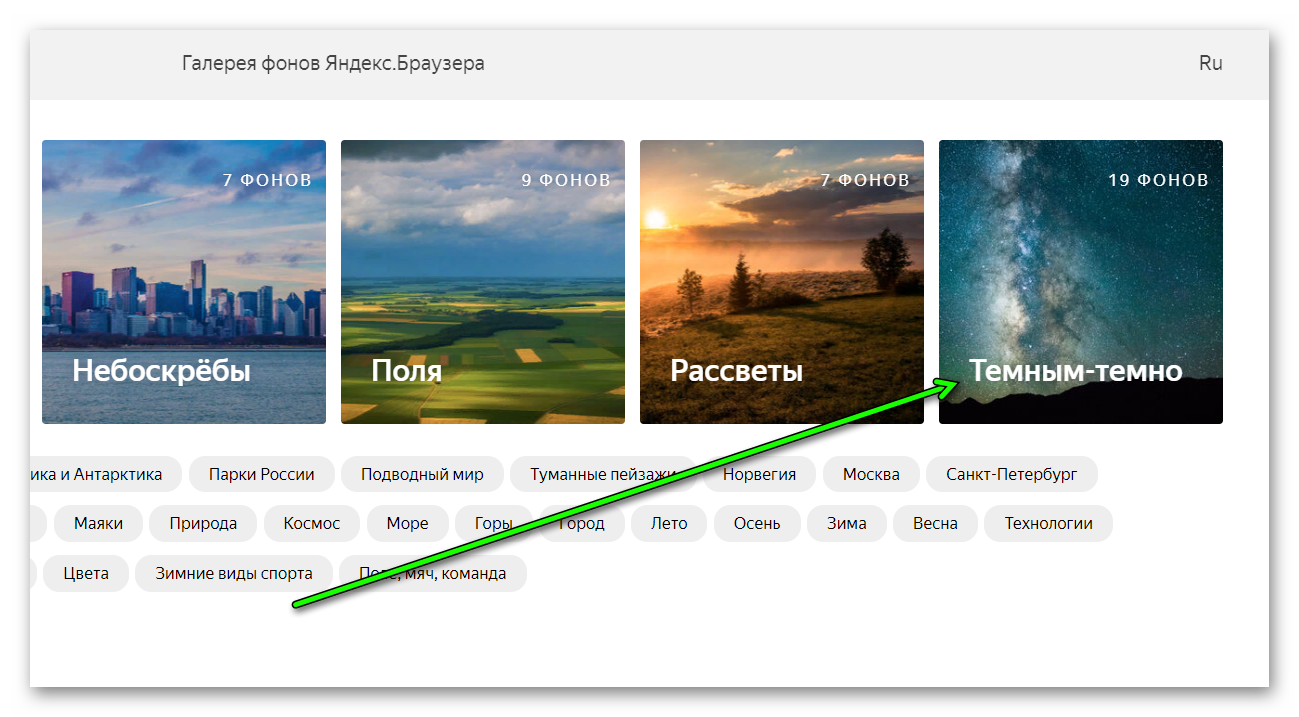
- Выберите понравившееся изображение, нажав на кнопку «Применить фон».
Последний способ такой:
- Зайдите в «Галерею фонов».
- Выберите здесь категорию «Цвета».
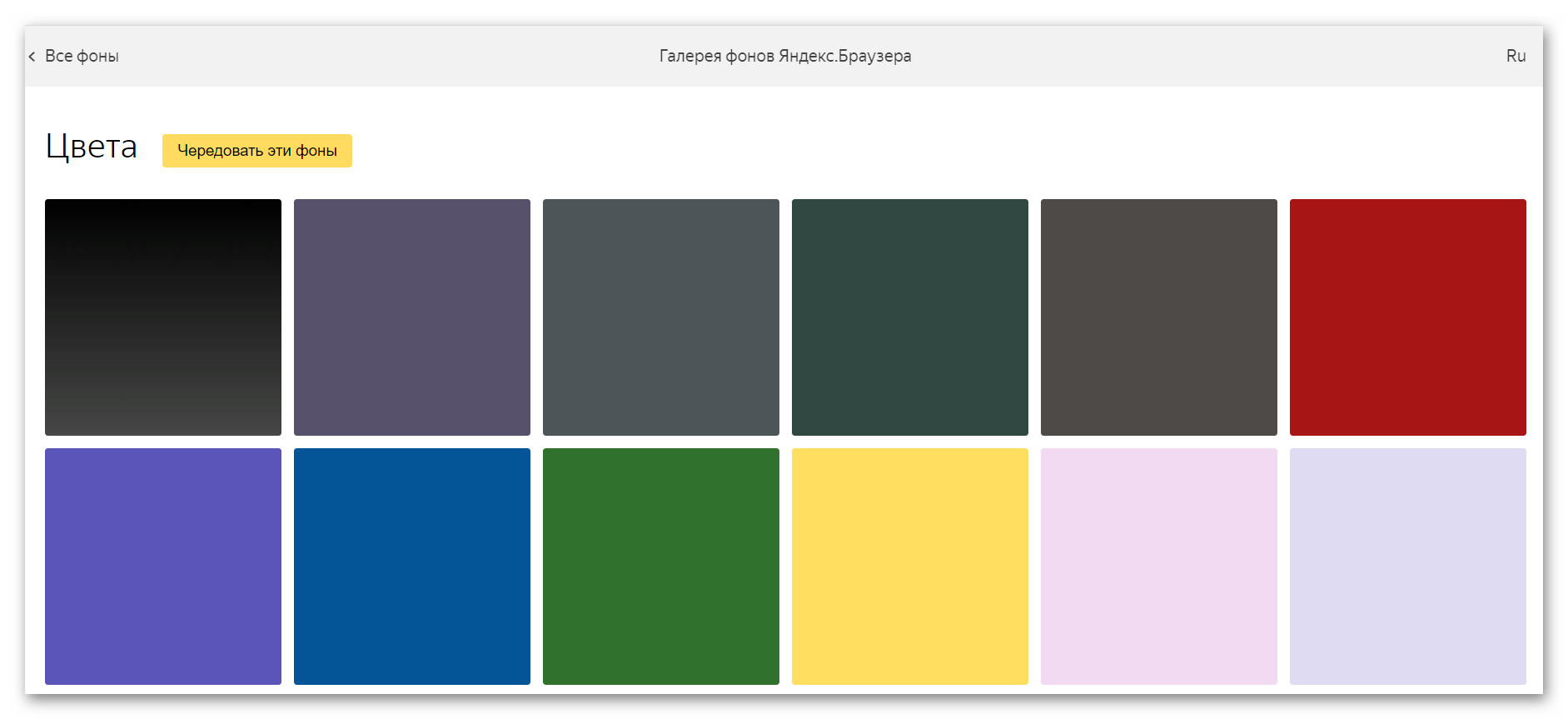
- Кликните на неяркий оттенок, который больше нравится.
- Тапните на кнопку «Применить фон».
Также в открывшемся окне с темными фонами можно сделать так, чтобы заставки менялись ежедневно. Для этого понадобится активировать кнопку «Чередовать эти фоны». Данный алгоритм подходит как для черной темы, так и для другой.
Настройка режима чтения
Для того, чтобы читать в темноте стало удобнее, разработчики Яндекс. Браузера советуют активировать особый режим, который позволит снизить нагрузку на глаза. С помощью этой опции можно будет скрыть рекламу, которая мешает, настроить газетное отображение, выбрать нужный фон. Для этого:
- Запустите обозреватель.
- Нажмите на бургер.
- В меню выберите пункт «Интерфейс».
- Найдите раздел «Умная строка».
- Поставьте галочку возле строки «Показывать кнопку включения режима чтения».
После этой манипуляции на любом открытом сайте будет появляться строка «Режима чтения». Найти ее можно возле строки с адресом страницы. Найти режим несложно: это иконка с буквой А. При нажатии на нее отобразятся все функции сервиса.
Включение темного фона с помощью расширений
Этот вариант использовали ранее, еще до такого, как эта опция была внедрена разработчиками в десктопную версию обозревателя. Но ознакомиться с ним не будет лишним и сегодня. Для активации Dark Mode Yandex Browser через расширения:
- Откройте браузер.
- Нажмите на бургер.
- Зайдите в раздел «Дополнения».
- Пролистайте страницу до конца и тапните на кнопку «Каталог расширений для Яндекс.Браузер».
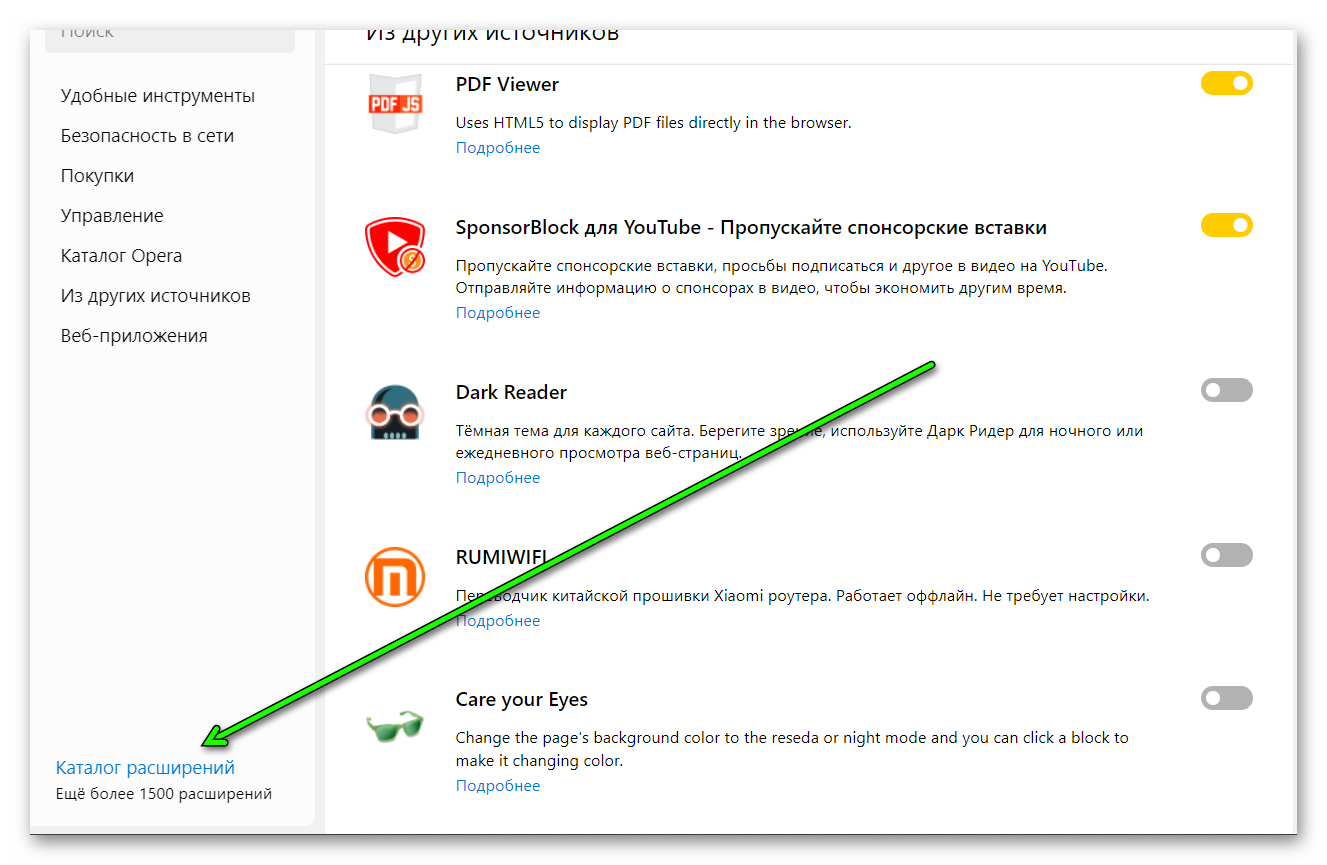
- Найдите с списке дополнений плагин Dark Mode.
- Тапните на кнопку «Добавить в Яндекс.Браузер».
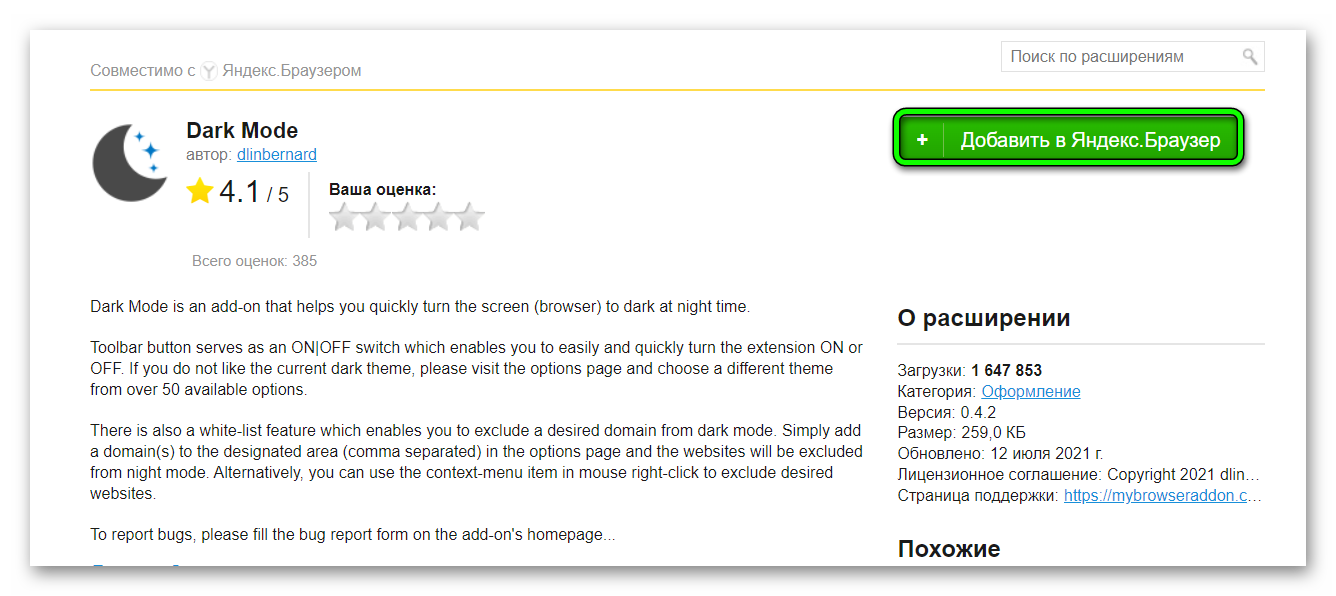
- Появится окно с необходимостью подтвердить установку. Кликните на «Установить расширение».
- Зайдите снова в «Дополнения» и найдите Dark Mode.
- Включите его вручную.
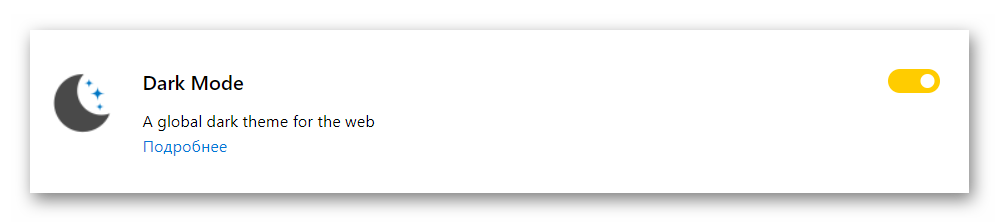
После установки возле адресной стоки появится иконка расширения, посредством которой можно быстро его включить ил выключить.
В основном применение дополнения меняет цвет не только браузера, а и других интернет-ресурсов. Но это может привести к проблемам с отображением сведений, потому что не каждый сайт настроен для работы в ночном режиме.
Отключение темного фона Яндекс.Браузер
Темный фон также можно отключить на всех устройствах, где пользователь использует Yandex.Browser. Так, чтобы сделать это на компьютере:
- Откройте обозреватель.
- Кликните на бургер.
- Зайдите в подпункт «Настройки».
- Нажмите на раздел «Интерфейс».
- В строке «Цветовая схема» поставьте галочку возле «Светлая», «Прозрачная» или любую другую, кроме темной.
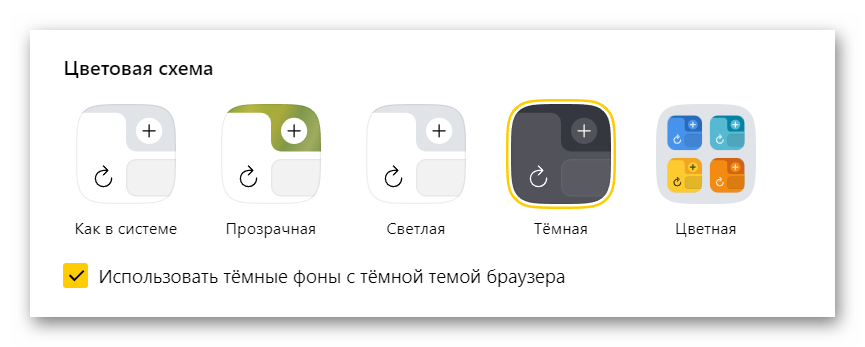
В случае с девайсами, работающими под управлением Android, алгоритм такой:
- Запустите Яндекс.Браузер на смартфоне.
- Тапните на кебаб.
- Выберите пункт «Настройки».
- Зайдите в раздел «Оформление».
- Установите «Всегда светлое».
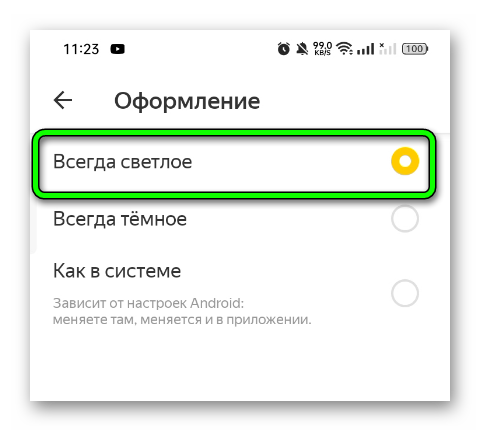
Если возникнет необходимость на iPhone вернуть светлый фон, то сделать это можно также через «Настройки». Но подобрать новый фон не получится для нее.
Возможные проблемы с установкой темной темы
При установлении темной темы могут возникнуть непредвиденные обстоятельства. Например, в стандартных настройках может отсутствовать темная тема. Произойти это может при условии, что на ПК установлена устаревшая версия Яндекс.Браузера. Устранить проблему поможет обновление существующей версии или установка актуальной.
При использовании дополнений они могут не устанавливаться из-за вирусов или рекламы, которые отражаются на работе обозревателя. Если это произошло, то нужно проверить компьютер антивирусами.
Настроить цветовую схему в Яндекс.Браузере несложно. Но для этого желательно использовать актуальную версию обозревателя и следовать пошаговому алгоритму разработчиков.





